Tüm video formatlarından DVD/Blu-ray disk/klasör veya ISO dosyaları oluşturun.
MKV'yi Kolayca DVD'ye Yazmak İçin En İyi 5 Araç [Ayrıntılı Adımlar]
En sevdiğiniz MKV filmlerini altyazılarıyla birlikte bir diske kaydetmek mi istiyorsunuz? İşte tam bu noktada MKV'yi DVD'ye yazma ihtiyacı ortaya çıkıyor. MKV videolarınızı bir DVD'ye yazmak, neredeyse tüm DVD oynatıcılarda keyfini çıkarmanızı sağlayarak daha fazla esneklik ve daha geçişli bir izleme deneyimi sunar. Bu nedenle, bu makalede, dosyaları yazmayı kolaylaştıran en iyi MKV'den DVD'ye yazma yazılımını keşfedeceksiniz. Şimdi ayrıntılı adımlarına dalın ve yüksek kaliteli videoları hemen depolayın!
Rehber Listesi
En İyi 1. MKV'yi Yüksek Kalitede DVD'ye Yazmanın En İyi Yolu En İyi 2. DVDFab DVD Creator ile Menü Şablonlarının Keyfini Çıkarın En İyi 3. Freemake Video Converter Kullanarak MKV Nasıl Yazılır En İyi 4. Handbrake ile MKV'yi DVD'ye Özgürce Dönüştürün En İyi 5. WinX DVD Author ile DVD'yi Kişiselleştirin| Yöntem | Ana Özellikler |
| 4Easysoft DVD Oluşturucu | Özelleştirilebilir menüler ve ekstra düzenleme özellikleriyle farklı formatlarda DVD'leri kolayca oluşturun. |
| DVDFab DVD Oluşturucu | Birden fazla format ve menü desteğiyle hızlı ve kaliteli DVD oluşturma ve Blu-ray yazma olanağı. |
| Freemake Video Dönüştürücü | Videoları DVD'ye dönüştürebilir ve dahili şablonlarla disk oluşturmayı destekler. |
| El freni | Videoları farklı formatlara dönüştürmek için yapılmış, çeşitli presetleri destekleyen güçlü bir açık kaynak kodlu yazılımdır. |
| WinX DVD Yazarı | Menüler oluşturma, altyazı ekleme ve DVD yazma seçeneklerine sahip basit bir DVD oluşturma. |
En İyi 1. MKV'yi Yüksek Kalitede DVD'ye Yazmanın En İyi Yolu
Listenin ilk sırasında 4Easysoft DVD Oluşturucu. MKV'yi DVD'ye yazmayı parkta yürüyüş gibi hissettirecek çok yönlü bir araç. MKV dahil olmak üzere çok çeşitli video formatlarını kapsar ve kullanımı kolay özelliklerin yardımıyla bunları sadece birkaç tıklamayla DVD formatlarına yazmanıza olanak tanır! Bu özellikler arasında özelleştirilebilir DVD menüleri bulunur ve diskinizi tam olarak istediğiniz gibi kişiselleştirmenize olanak tanır. Arka plan müziği ekleyebilir, bir tema seçebilir veya bölüm noktaları da ekleyebilirsiniz! Ayrıca, MKV videolarınızın orijinal netliğini korurken yüksek kaliteli çıktı sağlar ve size MKV'yi DVD'ye yazmanın kolay bir yolunu sunar.

Sadece MKV dosyalarını değil, DVD'leri yazmak için birden fazla form mevcuttur.
Doğum günleri, düğünler ve daha fazlası için geniş bir temalı şablon yelpazesine sahibiz.
Oynatıcılarda veya TV'lerde oynatılacak şekilde yapılandırılabilir ve NTSC/PAL standardını sunar.
Videolarınıza efektler uygulayarak, kırpma, düzeltme ve daha fazlasını yaparak düzenlemenizi sağlar.
100% Güvenli
100% Güvenli
Aşama 1Başlamak için boş DVD'nizi sürücüye yerleştirin. 4Easysoft DVD Oluşturucu, ardından ana arayüzünden "DVD Disk" seçeneğini seçin.

"Medya Dosyaları Ekle"ye tıklayarak yakılmak istenen tüm MKV videolarını içe aktarın, ardından MKV'yi DVD'ye yakmaya devam etmek için "İleri" butonuna tıklayın.

Adım 2Bu pencerede, aralarından seçim yapabileceğiniz çeşitli şablonları görebileceğiniz menüleri düzenlemeye başlayabilirsiniz. Aksi takdirde, istediğiniz gibi kendi menünüzü oluşturun. İsterseniz arka plan müziği ve bir açılış filmi de ekleyin.
Tüm önemli düzenlemeleri tamamladıktan sonra, videonuzun bir diskte nasıl görüneceğini izlemek için "Önizleme" düğmesine gidin. Devam etmek için "Yaz" düğmesine tıklayın.

Aşama 3Sonuç olarak, depolama yolu, yazma ayarları ve oynatma modu dahil olmak üzere çıktı ayarlarını ihtiyaçlarınıza göre ayarlayın. Ardından, MKV'yi DVD'ye yazmak için "Başlat" düğmesine tıklayın.

En İyi 2. DVDFab DVD Creator ile Menü Şablonlarının Keyfini Çıkarın
DVDFab DVD Oluşturucu DVD yazma işleminizi bir üst seviyeye taşıyabilir, size sağlam bir araç seti ve hızlı işlem hızı sunar. MKV dosyaları da dahil olmak üzere geniş format desteğinin yanı sıra, bir diğer dikkat çekici özelliği de DVD'leri menülerle kişiselleştirmenize olanak sağlamasıdır. Hepsi olağanüstü kalitede yapılabilir ve size mükemmel bir son DVD ürünü sunar. Yani, ister standart ister HD MKV dosyalarıyla çalışın, bu en iyi MKV'den DVD'ye yazma yazılımı yazma işleminin sorunsuz bir şekilde gerçekleşmesini sağlar.
Aşama 1DVDFab DVD Creator'ı başlatıp boş diskinizi yerleştirdikten sonra sol taraftaki bölmede bulunan "Creator" modülüne tıklayın, "Mode Switcher"ı "DVD Creator" olarak seçin ve tüm MKV videolarınızı yüklemeye başlayın.
Adım 2Bundan sonra, filminizin ayrıntılı giriş ve çıkış ayrıntıları sunulacaktır, burada ses parçaları ve altyazılar seçebilir veya harici altyazılar bile ekleyebilirsiniz. Videonuzu özelleştirmek için "Gelişmiş Ayarlar" düğmesine gidin, ardından değişiklikleri uygulamak için "Tamam" düğmesine tıklayın.
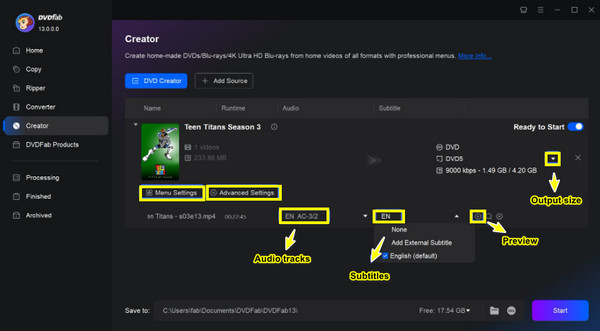
Aşama 3Şimdi "Menü Ayarları" butonuna tıklayarak DVD menülerinizi oluşturun. Burada düğünler, doğum günleri vb. gibi farklı temalar için çeşitli şablonlar bulacaksınız. Dilediğiniz gibi düzenleyebilirsiniz.
Son olarak bir çıktı dizini belirleyin ve yazdırdığınız MKV videolarınızı DVD diskinize kaydetmek için "Başlat" düğmesine tıklayın.
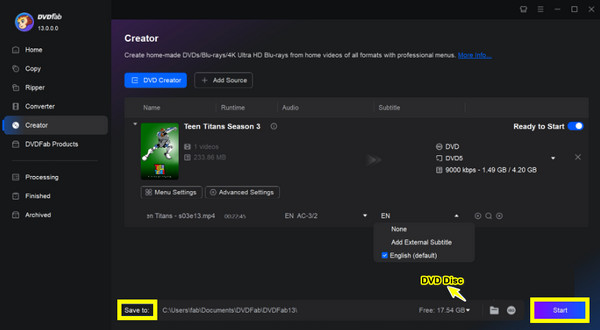
En İyi 3. Freemake Video Converter Kullanarak MKV Nasıl Yazılır
Daha bütçe dostu bir seçenek arıyorsanız ancak MKV'yi DVD'ye yazmak için sağlam bir performans sunuyorsa, Freemake Video Converter'ı değerlendirmeye değer. İlk iki araç gelişmiş özelliklerle dolu olsa da, bu MKV'den DVD'ye yazma yazılımı, özel menüler ve video düzenleme gibi ek özellikler ekleme olanağıyla basit, zahmetsiz bir çözüm sunar. Bu ücretsiz DVD yapımcısı Diğerleri kadar gelişmiş özelliklere sahip olmasa da, DVD yazmanın zahmetsiz bir yolunu arayan herkes için harika bir değerdir.
Aşama 1Şimdi masaüstünüzde Freemake'i çalıştırın ve diskinizi sürücüye yerleştirmeyi unutmayın. Şimdi, istediğiniz MKV dosyalarını programa sürükleyip bırakmaya hazır hale getirin.
Adım 2DVD'nizi özelleştirmeye başlamak için "DVD'ye" seçeneğini seçin; burada menü türü, ses ayarları ve daha fazlası gibi çeşitli ayarları düzenleyebilirsiniz.
Şimdi, DVD sürücünüzü seçmek ve MKV'yi DVD'ye yazma işlemini başlatmak için "Yaz" veya "Dönüştür" düğmesine tıklayın.
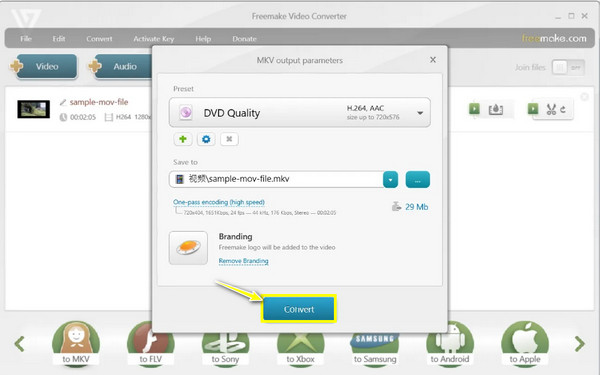
En İyi 4. Handbrake ile MKV'yi DVD'ye Özgürce Dönüştürün
Freemake basit bir çözüm arayan herkes için harika olsa da, video dönüştürmede daha esnek bir şey istiyorsanız, Handbrake sizin için uygun araç olabilir. Bildiğiniz gibi Handbrake, MKV videolarını DVD'lerle uyumlu formatlara dönüştürmenize olanak tanıyan açık kaynaklı bir video kod dönüştürücüsüdür. MKV'yi ücretsiz olarak DVD'ye yazmanıza yardımcı olmasının yanı sıra, çözünürlük, bit hızı, ses ve daha fazlası gibi video ayarları üzerinde tam kontrol sağlar ve MKV dosyalarınızı yazma işlemi için optimize eder.
Aşama 1Şimdi Handbrake'i başlatın ve başlamak için boş diskinizi sürücüye yerleştirmeyi unutmayın. Şimdi, "Açık Kaynak" düğmesini kullanarak DVD'ye yazılmasını istediğiniz MKV dosyalarını seçin.
Adım 2DVD yazma için en iyi şekilde çalışan bir ön ayar seçin, örneğin MP4 veya MPEG-2. "Video" sekmesine gitmek, çözünürlük, bit hızı vb. gibi dosyanızı yazma için optimize etmek üzere ayarları değiştirmenize olanak tanır.
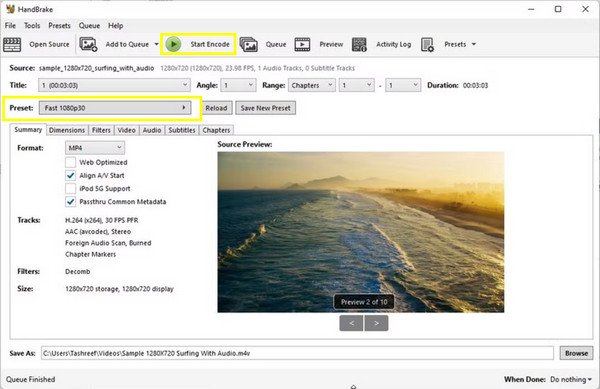
Aşama 3Tüm bunlardan sonra, MKV'den DVD'ye dönüştürmeyi başlatmak için "Kodlamayı Başlat" düğmesine tıklayın. MKV'niz dönüştürüldüğünde, işlemi özel bir yazma aracıyla tamamlayın.
En İyi 5. WinX DVD Author ile DVD'yi Kişiselleştirin
Son olarak, WinX DVD Author, MKV'yi kolaylıkla ve hassas bir şekilde DVD'ye yazdırmak isteyen herkes için mükemmel bir araçtır. Video formatlarını dönüştürmeye odaklanan Handbrake'in aksine, WinX tamamen DVD oluşturma süreciyle ilgilidir. MKV dosyalarını doğrudan yazdırmanıza izin verir ve aynı zamanda altyazı ve bölüm eklemek için özelleştirilebilir menüler ve seçenekler sunar. Ayrıca, MKV dosyalarınızın kalitesini koruyarak tüm filmlerinizin herhangi bir DVD oynatıcıda harika görünmesini garanti eder.
Aşama 1Boş diskinizi takın ve masaüstü ekranınızda WinX'i başlatın. Sonra, "Video DVD Author"u seçin; MKV videolarınızı eklemek için "Add" düğmesini kullanın.
Adım 2Ardından, altyazılar, en boy oranı, menüler ve metinler gibi ayarları gerektiği gibi ayarlayabilirsiniz. Ardından, yazma hızını ayarlayın ve PAL/NTSC formatı arasında seçim yapın.
Son olarak, MKV dosyalarınızı yerleştirdiğiniz DVD diske yazdırmaya başlamak için "Başlat" butonuna tıklayın.
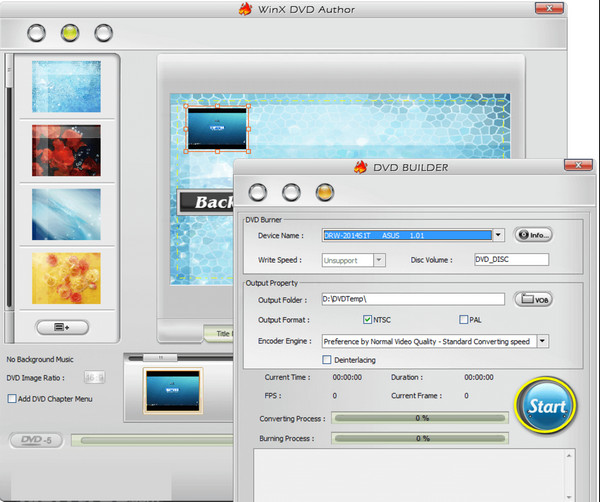
Çözüm
MKV'yi DVD'ye yazmak için karmaşık bir işlemden geçmeniz gerekmeyecek. Burada gördüğünüz gibi, DVDFab'den WinX'e kadar her ihtiyaca en uygun olan birçok basit ve hızlı çözüm var. Ancak MKV'yi DVD'ye yazmak için kullanıcı dostu ancak özelliklerle dolu bir çözüm seçerseniz, 4Easysoft DVD Oluşturucu mükemmel bir seçimdir. Özelleştirilebilir menüleri ve yüksek kaliteli çıktısını kullanarak, yalnızca MKV değil, tüm dosyalarınız için pürüzsüz ve profesyonel bir DVD yazma deneyimi sağlayabilirsiniz. Dijital medyanızı şimdi bu programla dönüştürün ve herhangi bir film gecesine hazırlayın!
100% Güvenli
100% Güvenli


